Avez-vous téléchargé un fichier pour découvrir ensuite qu’il était corrompu ou modifié ? La meilleure façon de confirmer l’intégrité d’un fichier est de vérifier le checksum ou la valeur de hachage du fichier. Heureusement pour vous, il existe plusieurs façons de vérifier le checksum d’un fichier sous Windows.
Continuez à lire, car vous apprendrez plusieurs façons de calculer le checksum d’un fichier sous Windows gratuitement ! Apprenez à utiliser les outils intégrés de Windows et les utilitaires tiers pour générer la valeur de checksum d’un fichier.
Dans cet article, vous apprendrez comment créer un checksum sous Windows en utilisant cinq outils différents. À la fin, vous devriez certainement savoir comment créer des hachages sous Windows !
Prérequis
Comme il s’agit d’un article pratique, vous suivrez l’approche d’apprentissage par la pratique. Certains outils utilisés dans cet article sont intégrés ou fournis par Microsoft ; certains proviennent également de sources tierces. Pour suivre, assurez-vous d’avoir au moins un ordinateur exécutant Windows 10 ou au minimum Windows Server 2012.
Les prérequis pour chaque méthode de génération de checksums seront fournis au besoin.
Le Vérificateur d’Intégrité des Checksums de Fichiers (FCIV)
L’outil Microsoft Vérificateur d’Intégrité des Checksums de Fichiers (FCIV) a été initialement introduit dans Windows Server 2012 R2 et est disponible pour toutes les versions futures.
Supposons que vous ayez installé l’outil FCIV dans C:\Outils\fciv.exe. Exécutez la commande ci-dessous dans une fenêtre d’invite de commandes ou une fenêtre PowerShell pour générer la somme de contrôle MD5 du fichier VSCodeUserSetup-x64-1.52.1.exe. Si votre fichier se trouve ailleurs, modifiez l’emplacement en conséquence.
Après avoir exécuté la commande FCIV, vous verrez un résultat similaire à celui illustré dans la capture d’écran ci-dessous. Comme vous pouvez le constater, la commande fciv.exe a généré la somme de contrôle MD5, par défaut, pour le fichier donné.

fciv.exe.FCIV ne peut générer que des hachages de fichiers MD5 ou SHA-1.
Maintenant que vous avez calculé une somme de contrôle MD5, pourquoi ne pas générer également la somme de contrôle SHA-1 du fichier? Pour créer la somme de contrôle SHA-1 du même fichier utilisé dans l’exemple ci-dessus, ajoutez l’option sha1 à la fin de la commande existante. Comme le montre la capture d’écran ci-dessous, le hachage SHA-1 est généré pour le même fichier qu’auparavant.

fciv.exe.Bien joué! Vous avez créé à la fois une valeur de somme de contrôle MD5 et SHA-1. Pourquoi ne pas générer à la fois les valeurs de hachage MD5 et SHA-1 en même temps? Au lieu d’utiliser l’option sha1, utilisez both.
Les valeurs de hachage résultantes sont étiquetées MD5 et SHA-1. L’utilisation du paramètre both permet de gagner du temps lorsque vous avez besoin de générer à la fois les valeurs de hachage MD5 et SHA-1.

fciv.exe.Bien que FCIV soit un outil pratique pour calculer les hachages de fichiers, FCIV est plus ancien, et les algorithmes de hachage sont limités à MD5 et SHA-1. Microsoft a officiellement déclaré que FCIV est un outil en ligne de commande non pris en charge. Malgré cela, en l’absence d’autres outils, FCIV peut toujours servir d’excellente alternative.
À ce stade, vous avez créé des valeurs de hachage MD5 et SHA-1 en utilisant l’outil fciv.exe. Que pensez-vous jusqu’à présent? Je sais que vous êtes prêt à apprendre le prochain outil.
En utilisant Certutil
Certutil est un autre excellent outil pour générer la somme de contrôle d’un fichier sous Windows. Le nom exact du programme est certutil.exe, qui est disponible en standard.
La principale utilité de certutil.exe est pour les certificats. Cependant, certutil.exe propose une fonctionnalité pour créer des sommes de contrôle de fichiers sous Windows en utilisant les algorithmes de hachage suivants:
- MD2
- MD4
- MD5
- SHA1
- SHA256
- SHA384
- SHA512
Voyons comment cela fonctionne.
Démarrez PowerShell ou une invite de commande pour calculer les sommes de contrôle des fichiers, en utilisant la syntaxe indiquée ci-dessous.
Dans l’exemple ci-dessous, certutil.exe génère la somme de contrôle SHA-256 du fichier C:\downloads\VSCodeUserSetup-x64-1.52.1.exe, comme illustré dans la capture d’écran résultante.
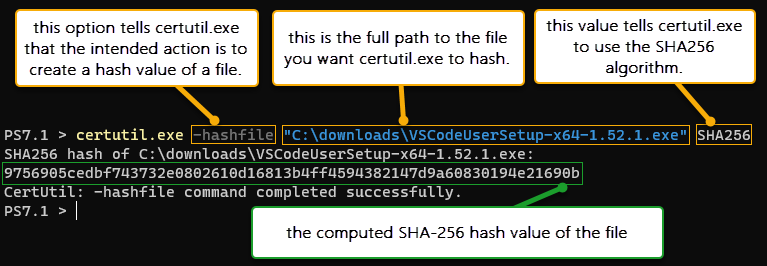
certutil.exe to create a file checksum.Vous savez maintenant comment utiliser certutil.exe pour créer une somme de contrôle de fichier. Pour vous entraîner, essayez de générer la valeur de hachage du fichier en utilisant tous les autres algorithmes disponibles. Continuez à lire pour apprendre comment utiliser Get-FileHash et PowerShell pour générer une somme de contrôle de fichier!
Savez-vous que les algorithmes de hachage, tels que SHA-256, sont également utilisés lors de la création de certificats SSL ?
Utilisation de la Cmdlet PowerShell Get-FileHash
Vous avez lu et utilisé des outils en ligne de commande pour créer des sommes de contrôle de fichiers sous Windows depuis le début de cet article. Un autre outil en ligne de commande que vous apprendrez à utiliser est la Cmdlet PowerShell Get-FileHash.
Avant d’utiliser Get-FileHash, consultez la syntaxe ci-dessous pour vous familiariser avec les paramètres disponibles. Utilisez le paramètre Path pour spécifier un fichier cible, et le paramètre Algorithm pour indiquer quel algorithme de hachage utiliser.
Les algorithmes de hachage disponibles pour Get-FileHash sont énumérés ci-dessous. Vous remarquerez que les choix d’algorithmes de hachage sont différents de ceux proposés par FCIV et CertUtil. De plus, les algorithmes plus anciens et plus vulnérables ne sont plus inclus, tels que les algorithmes MD1 et MD4.
- SHA1
- SHA256
- SHA384
- SHA512
- MACTripleDES
- MD5
- RIPEMD160
La commande ci-dessous calcule la valeur de hachage du fichier VSCodeUserSetup-x64-1.52.1.exe en utilisant l’algorithme SHA-256. Copiez et exécutez le code ci-dessous dans PowerShell pour tester, en veillant à modifier le chemin du fichier si nécessaire.
Comme vous pouvez le voir dans la capture d’écran ci-dessous, la commande Get-FileHash a calculé le hachage SHA-256 du fichier comme spécifié avec le paramètre -Algorithm sha256.

Get-FileHash to compute the SHA-256 checksum of a file.Si vous souhaitez calculer le checksum du fichier en utilisant différents algorithmes, vous avez juste besoin de changer la valeur du paramètre Algorithm. Pensez-vous pouvoir maintenant créer le checksum SHA-512 d’un fichier en utilisant Get-FileHash? Je parie que oui!
Générer des hachages pour plusieurs fichiers simultanément
Avec Get-FileHash, il est possible de générer le checksum de plusieurs fichiers en même temps. Le code exemple ci-dessous stocke la liste des chemins de fichiers dans la variable $files. Ensuite, Get-FileHash utilise la variable $files pour calculer le checksum SHA-256 de chaque fichier, comme montré dans la capture d’écran ci-dessous.

Get-FileHash to compute the hash values for each file stored in the $files array.Et si vous avez besoin de générer un hachage pour un dossier contenant de nombreux fichiers? Au lieu de créer manuellement le tableau $files, utilisez la commande Get-ChildItem pour récupérer la liste des fichiers dans un dossier donné.
Dans la commande ci-dessous, la commande Get-ChildItem récupère la liste des fichiers à l’intérieur du dossier c:\downloads. Le résultat est ensuite passé via le pipeline PowerShell à la commande Get-FileHash, qui calcule à son tour la valeur de hachage SHA-256 de chaque fichier.
Selon les tailles de fichiers, le temps nécessaire pour générer une somme de contrôle peut varier. Dans cet exemple, la commande a pris environ vingt secondes pour calculer la somme de contrôle d’un fichier ISO de 8 Go. Le résultat devrait ressembler à la capture d’écran ci-dessous.

Get-ChildItem and Get-FileHash to compute the hash values for each file in a folder.Utilisation d’outils tiers pour créer des sommes de contrôle de fichiers sous Windows
Si, pour une raison quelconque, vous constatez que les outils intégrés pour générer des sommes de contrôle de fichiers sous Windows ne sont pas suffisants, des outils tiers sont disponibles. Tous les outils tiers ne sont pas gratuits, mais quelques utilitaires gratuits et populaires sont présentés ci-dessous.
7-Zip
Vous en avez assez d’utiliser la ligne de commande et vous cherchez un outil graphique pour créer une somme de contrôle de fichier sous Windows? 7-zip est un outil populaire de compression de fichiers gratuit capable de générer la valeur de hachage d’un fichier.
L’installation de 7-zip sur votre ordinateur ajoute automatiquement une option de menu contextuel pour générer la somme de contrôle d’un fichier. Pour obtenir la valeur de hachage d’un fichier, suivez ces étapes:
- Cliquez avec le bouton droit sur le fichier pour générer la somme de contrôle.
- Sélectionnez l’option de menu CRC SHA pour afficher les algorithmes de hachage disponibles.
- Enfin, cliquez sur l’algorithme de hachage que vous souhaitez utiliser.
Dans l’exemple ci-dessous, l’option astérisque (*) affiche la valeur de hachage du fichier en utilisant tous les algorithmes disponibles. Pas mal, non?
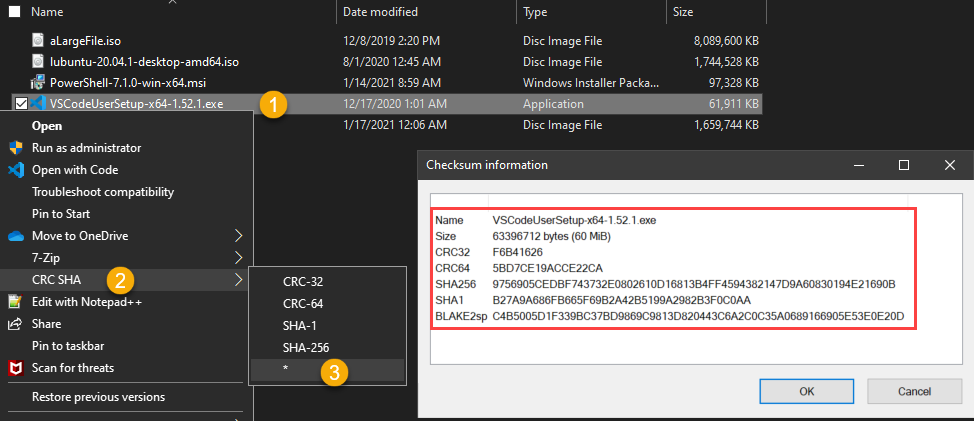
Ensuite, apprenez comment utiliser l’outil HashMyFiles pour générer les sommes de contrôle de plusieurs fichiers en alternative à 7-Zip!
HashMyFiles
Oubliez la ligne de commande et le clic droit. HashMyFiles peut créer les valeurs de hachage ou de somme de contrôle d’un seul fichier, de plusieurs fichiers ou de répertoires entiers en utilisant la fonctionnalité glisser-déposer.
Lancez le programme HashMyFiles et faites glisser les fichiers ou dossiers pour lesquels vous souhaitez générer une somme de contrôle dans la fenêtre principale de HashMyFiles. Comme indiqué ci-dessous, la fenêtre principale affiche les fichiers et les sommes de contrôle associées sous forme de tableau, avec des informations supplémentaires disponibles dans la fenêtre des propriétés.
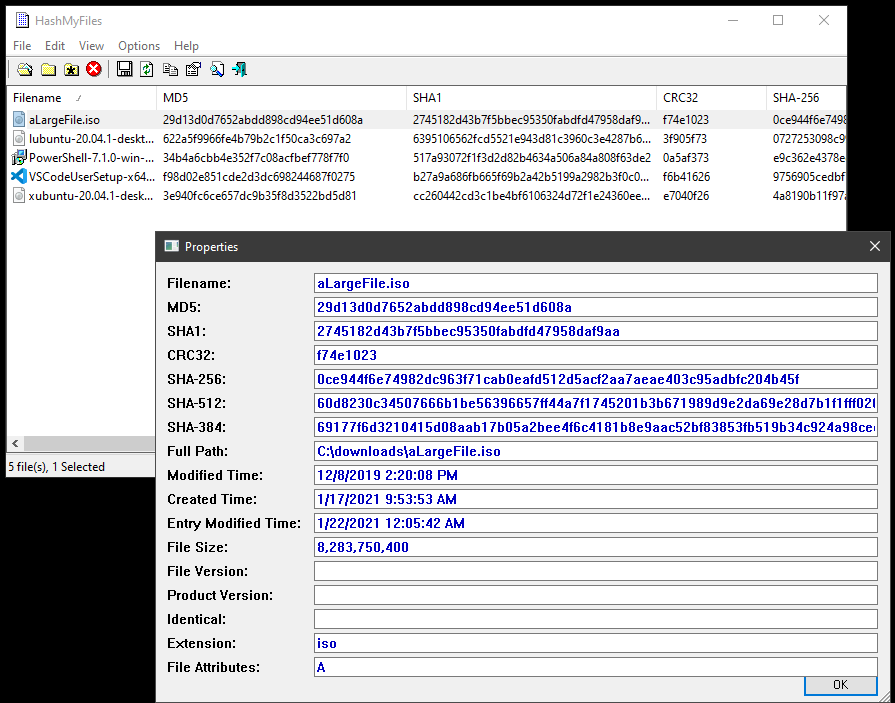
De plus, HashMyFiles peut exporter les valeurs de hachage ou de somme de contrôle vers un rapport HTML ou un fichier tabulé. Cette fonctionnalité d’exportation est utile lorsque vous souhaitez conserver un enregistrement des valeurs de somme de contrôle des fichiers.
Étapes suivantes
Dans cet article, vous avez appris qu’il existe plusieurs façons de créer une somme de contrôle de fichier dans Windows. Microsoft propose des outils en ligne de commande intégrés tels que certutil.exe et Get-FileHash.
Il existe également des outils tiers gratuits et relativement faciles à utiliser. Quel que soit votre choix d’outil pour générer des valeurs de hachage de fichier, le concept et le résultat sont les mêmes pour chaque algorithme de hachage.
Quelle est la prochaine étape pour vous? Peut-être mettre vos compétences en script à l’épreuve et créer un inventaire de somme de contrôle des fichiers cruciaux en utilisant l’un des outils dont vous avez appris dans cet article.













